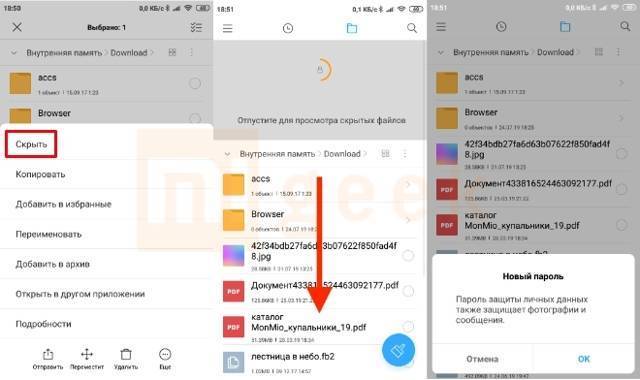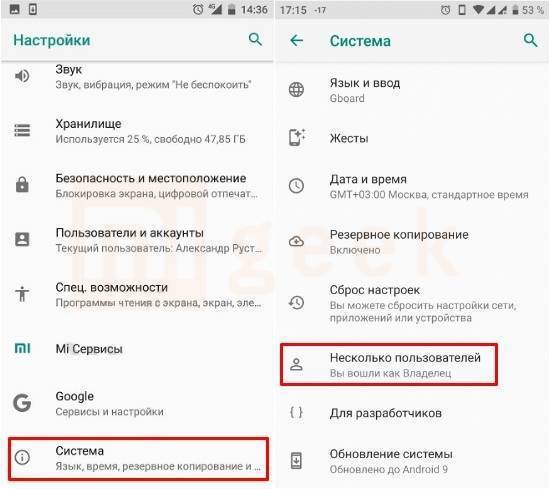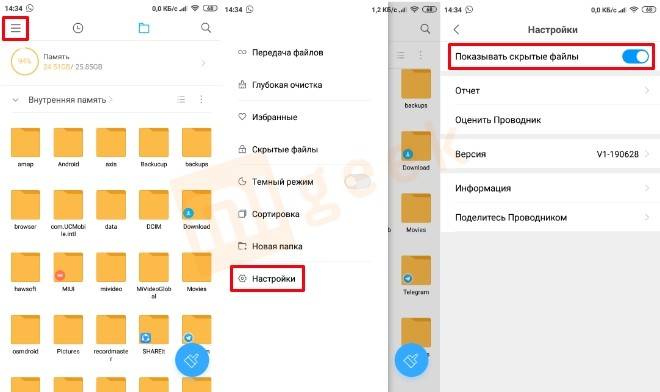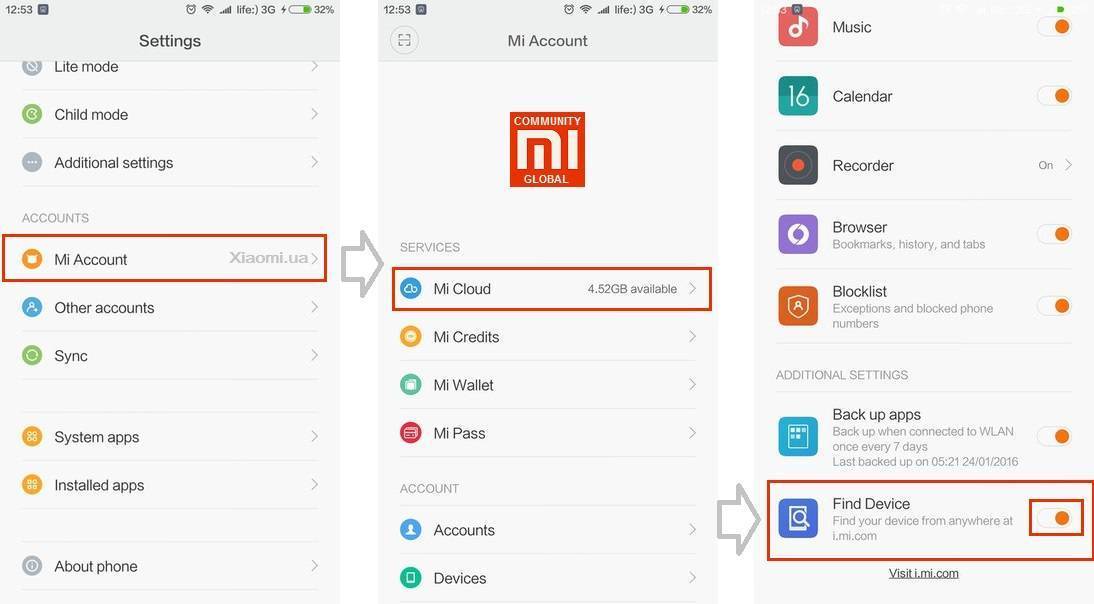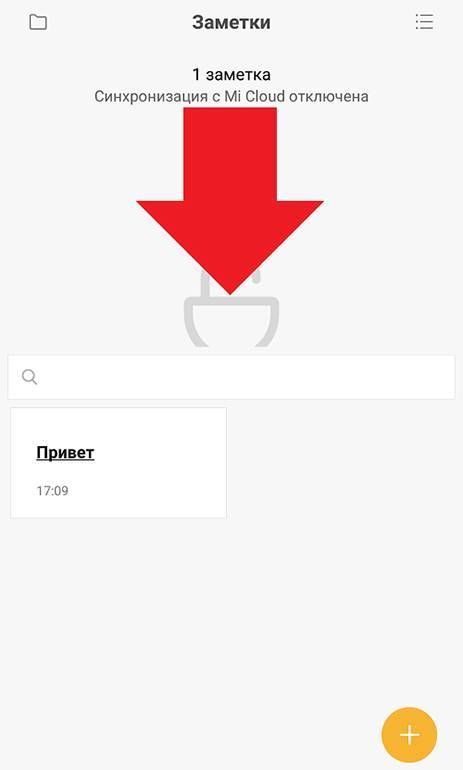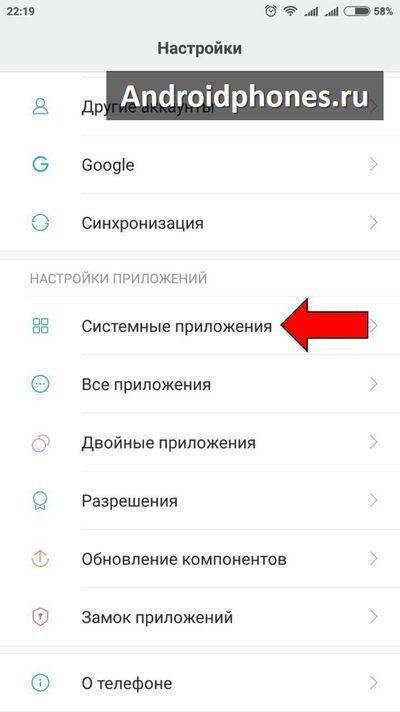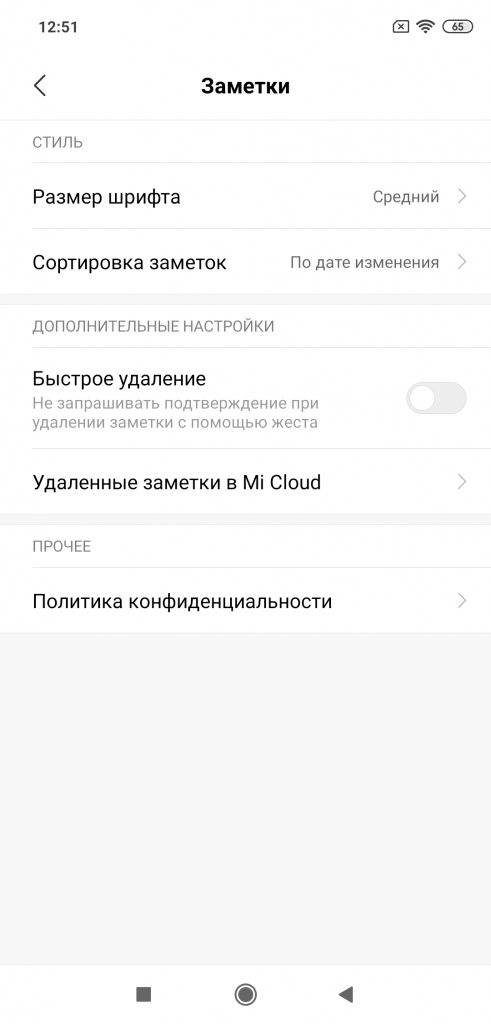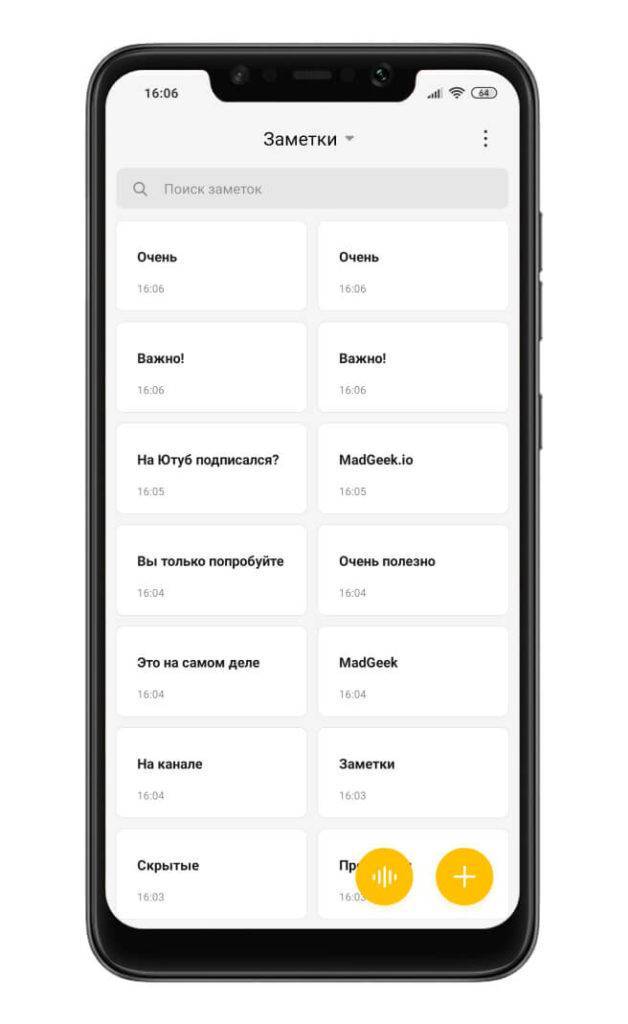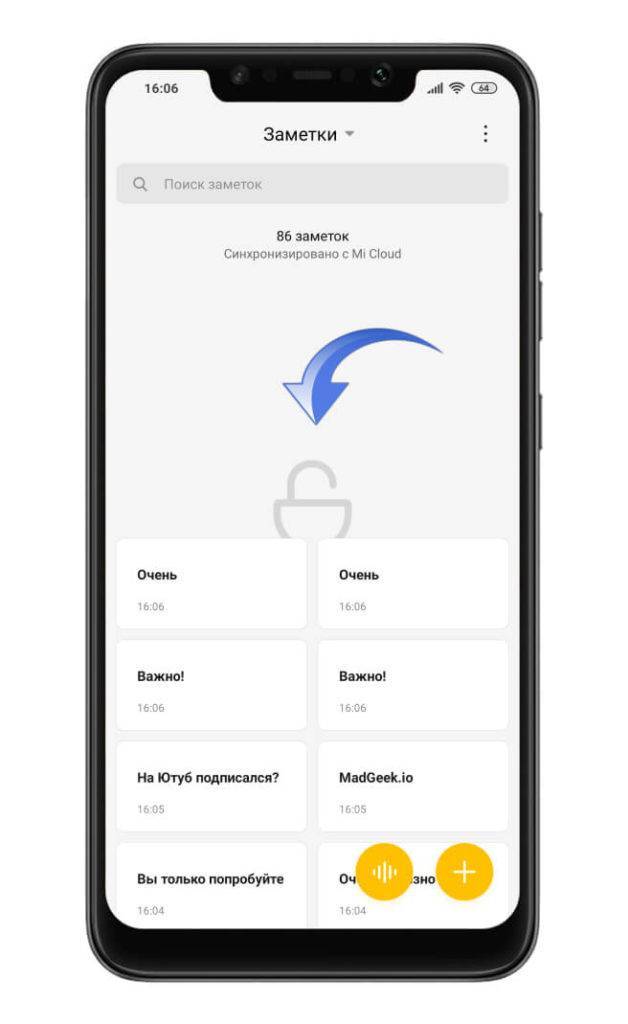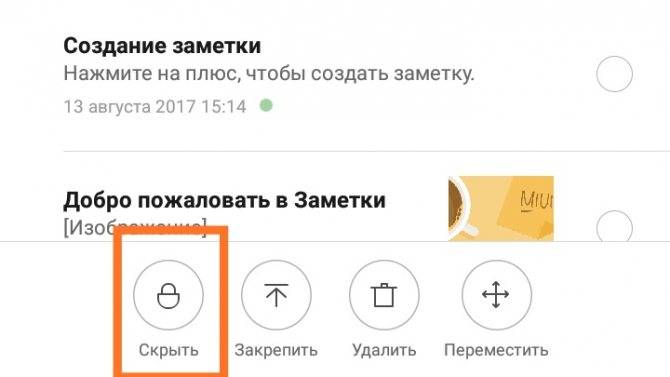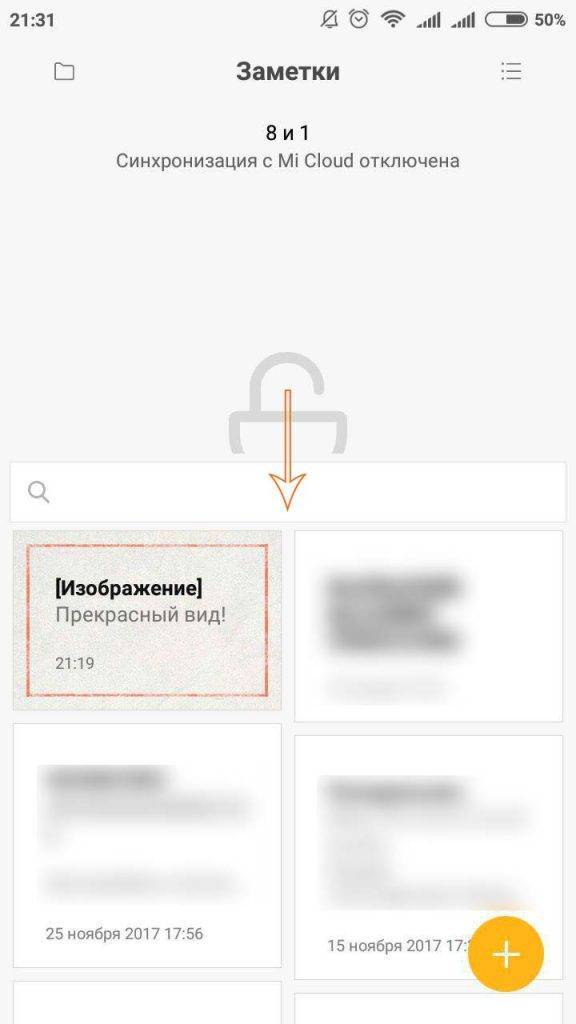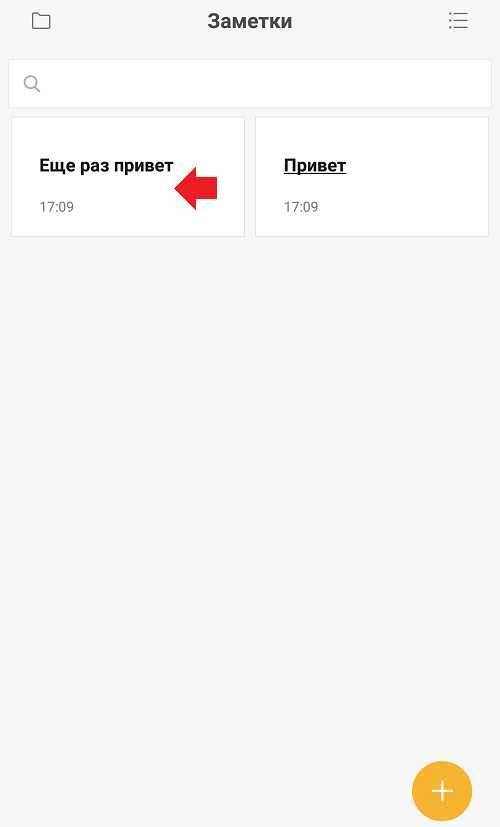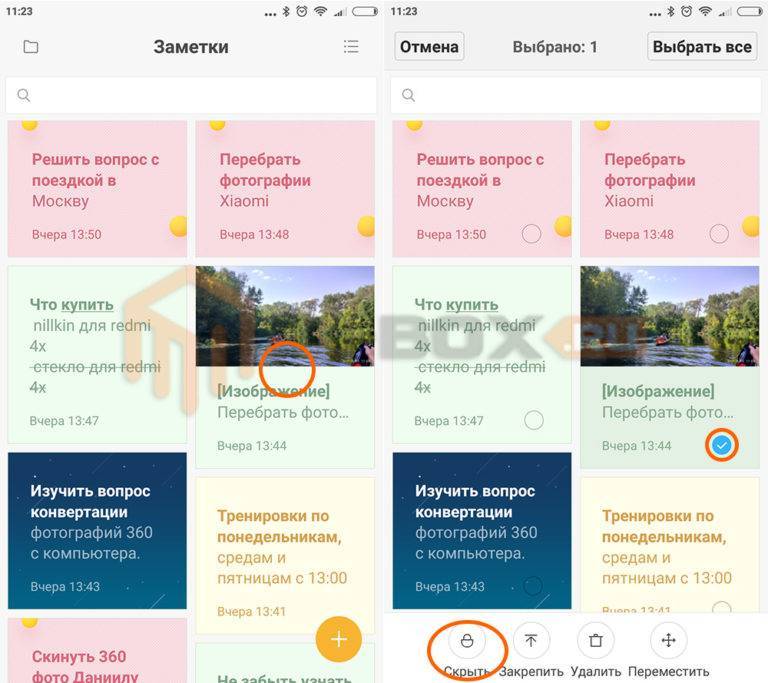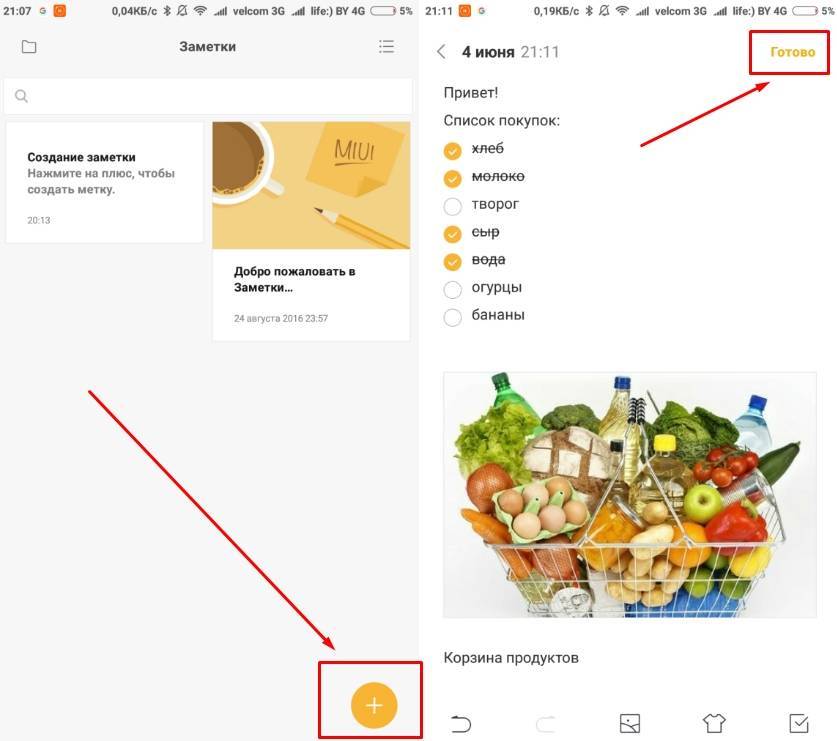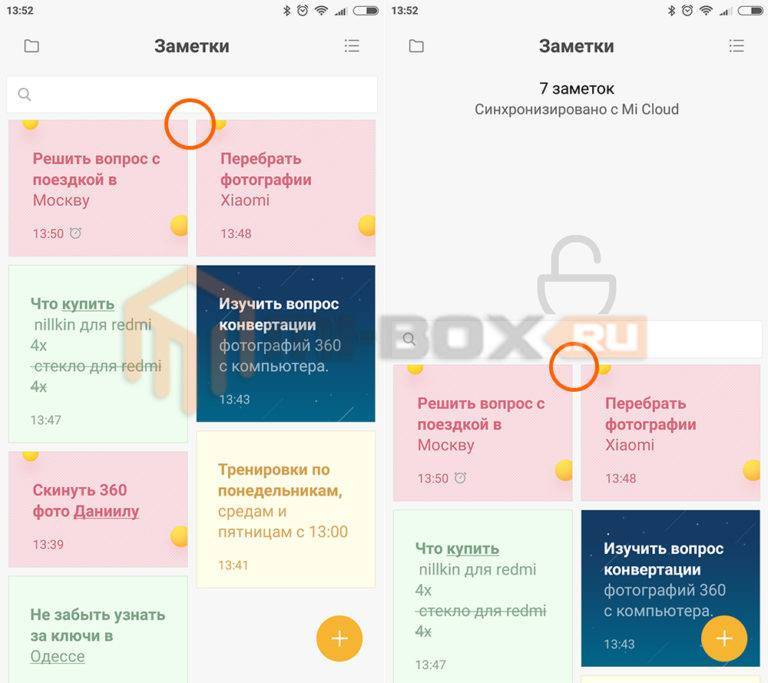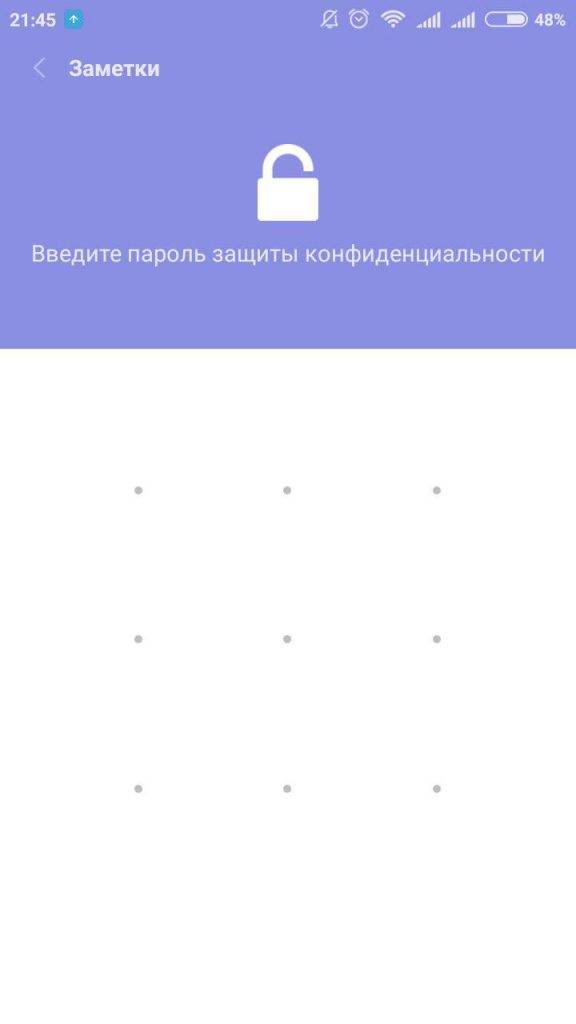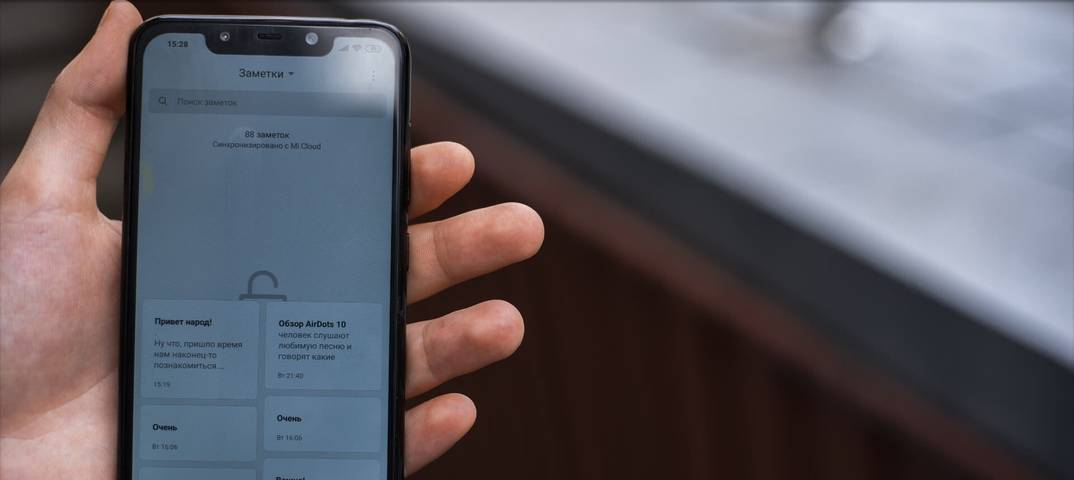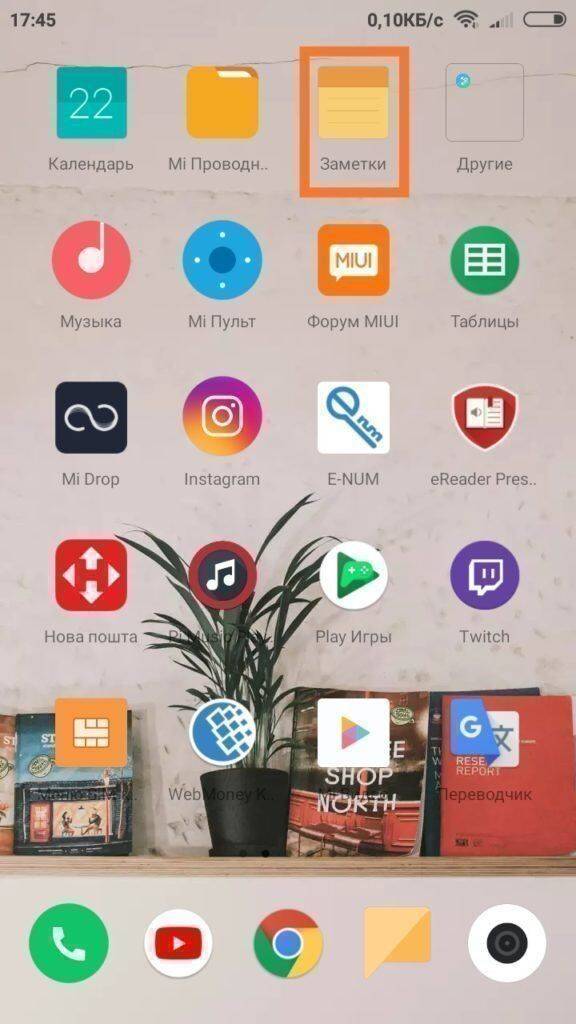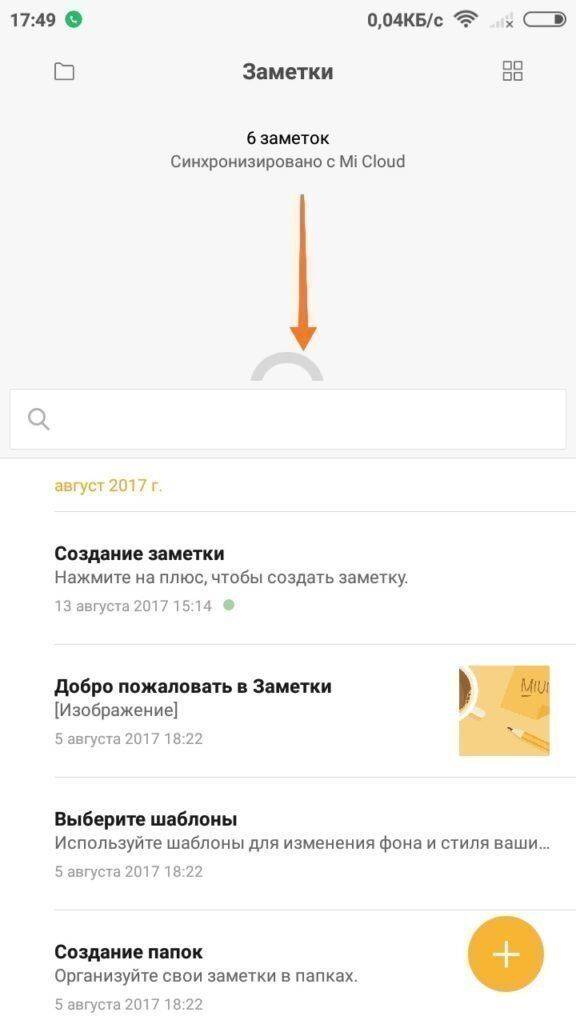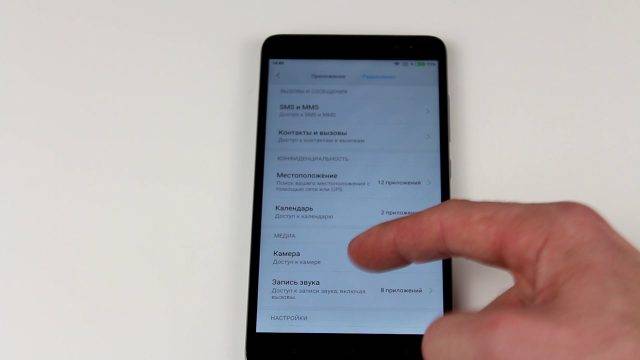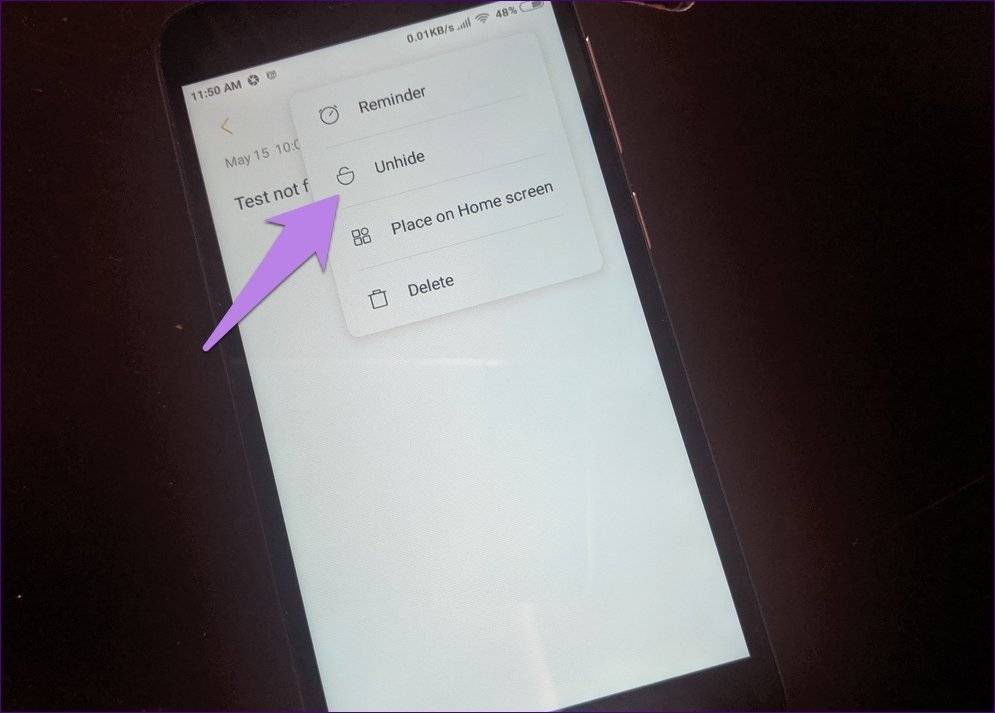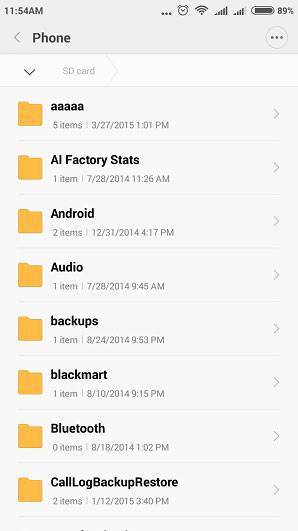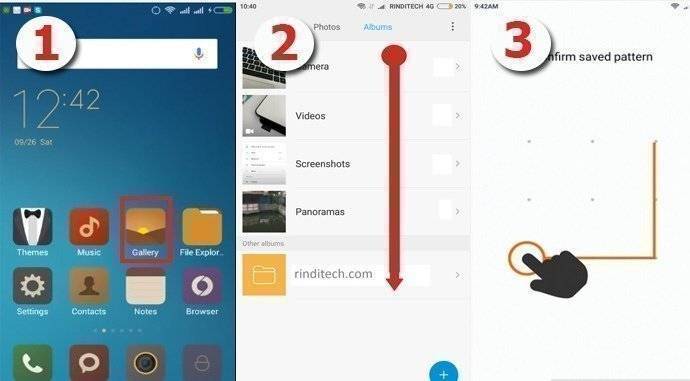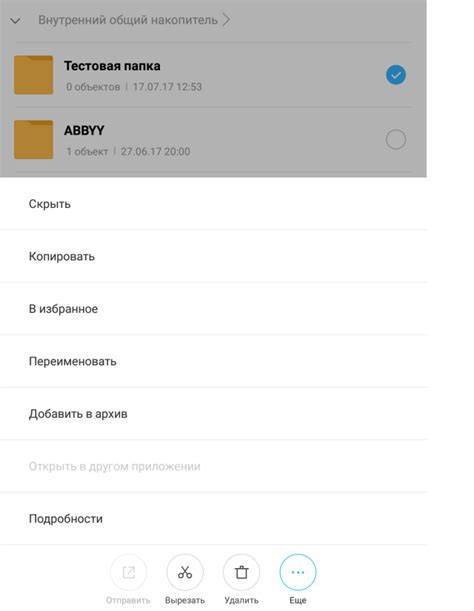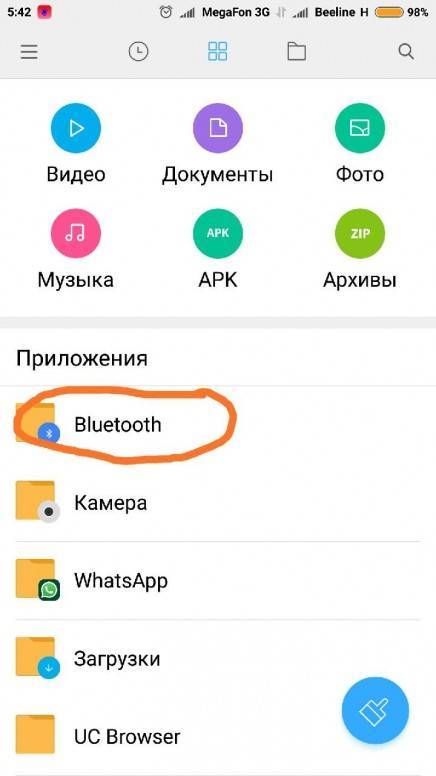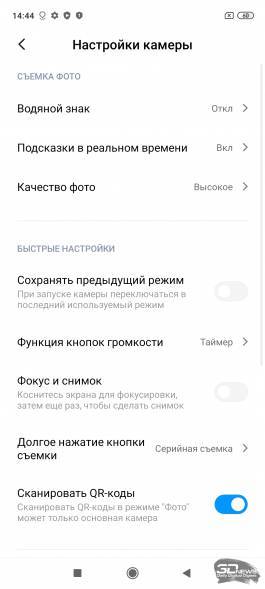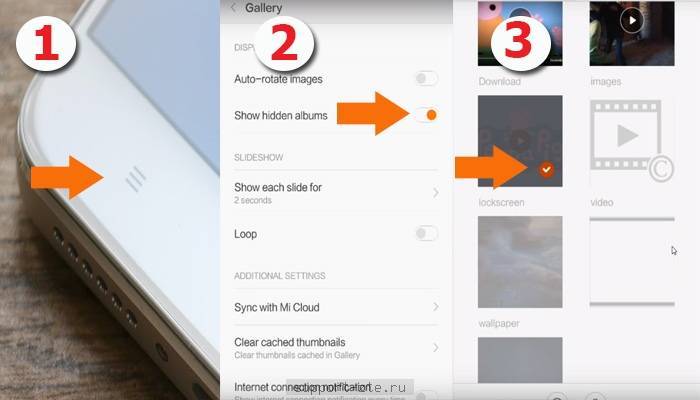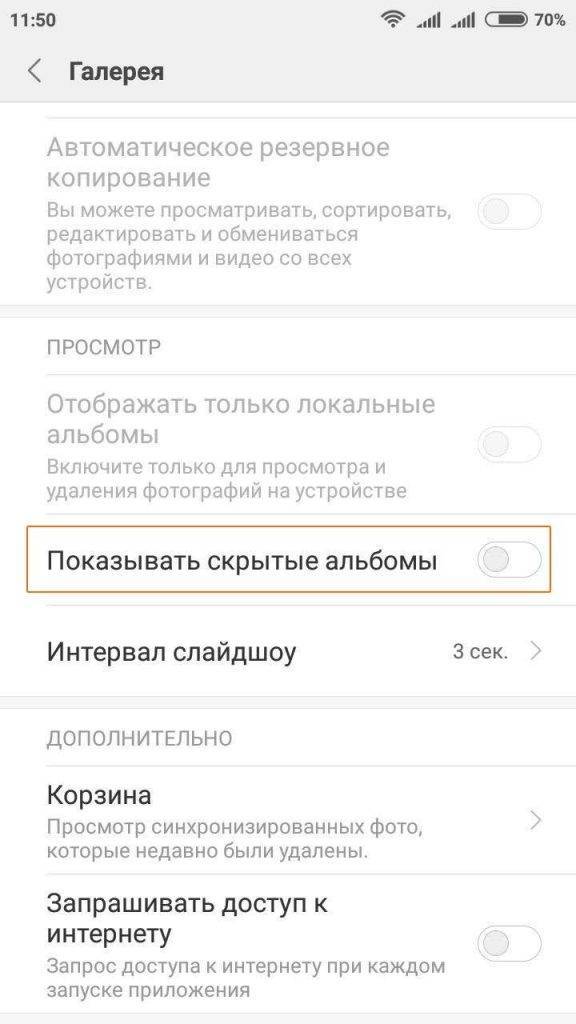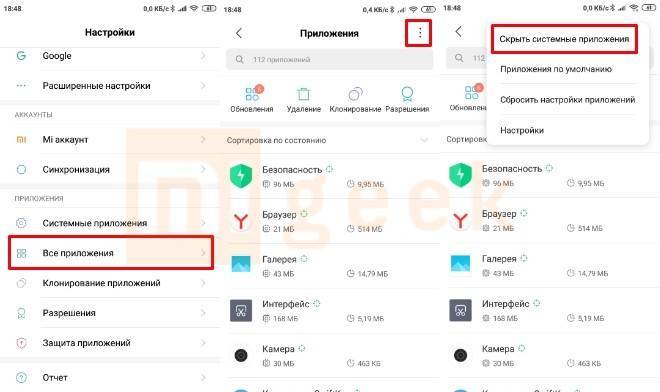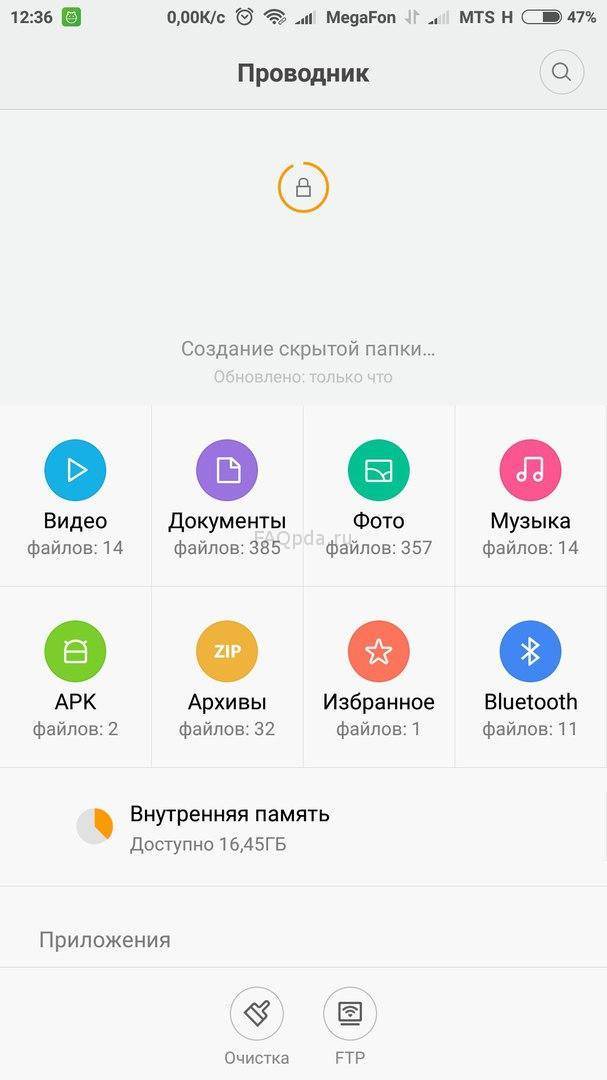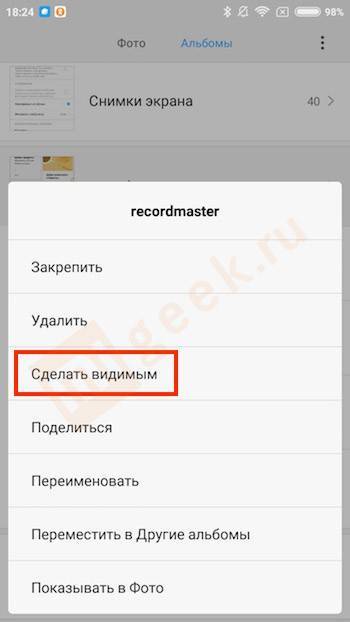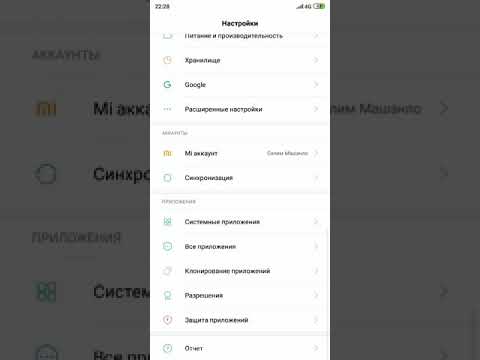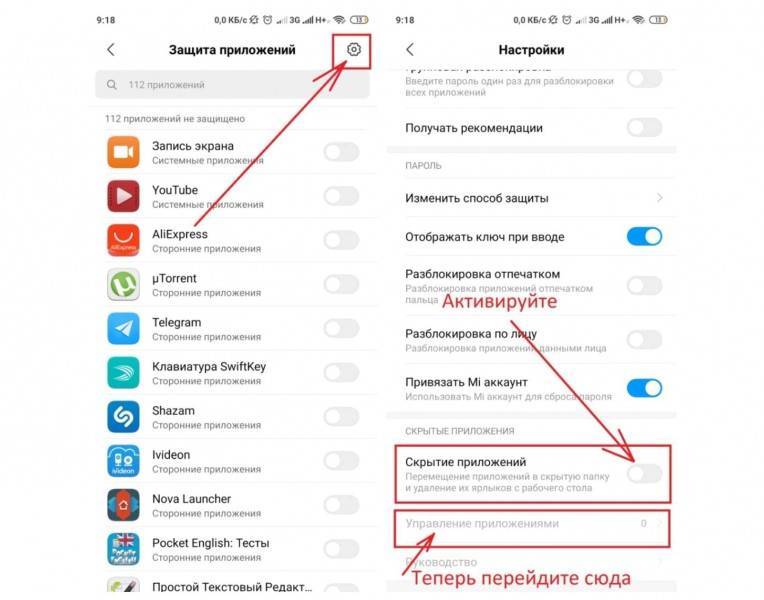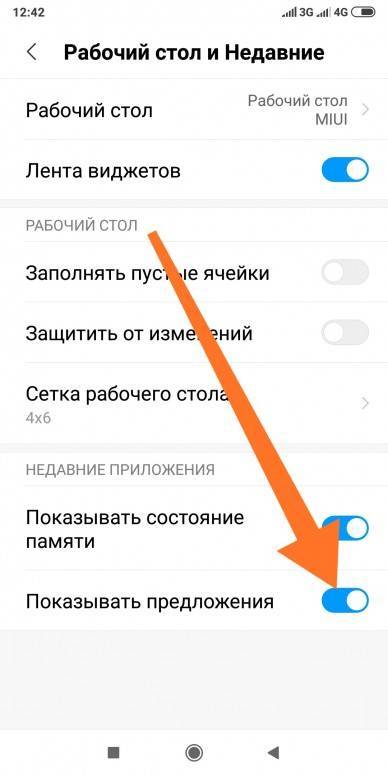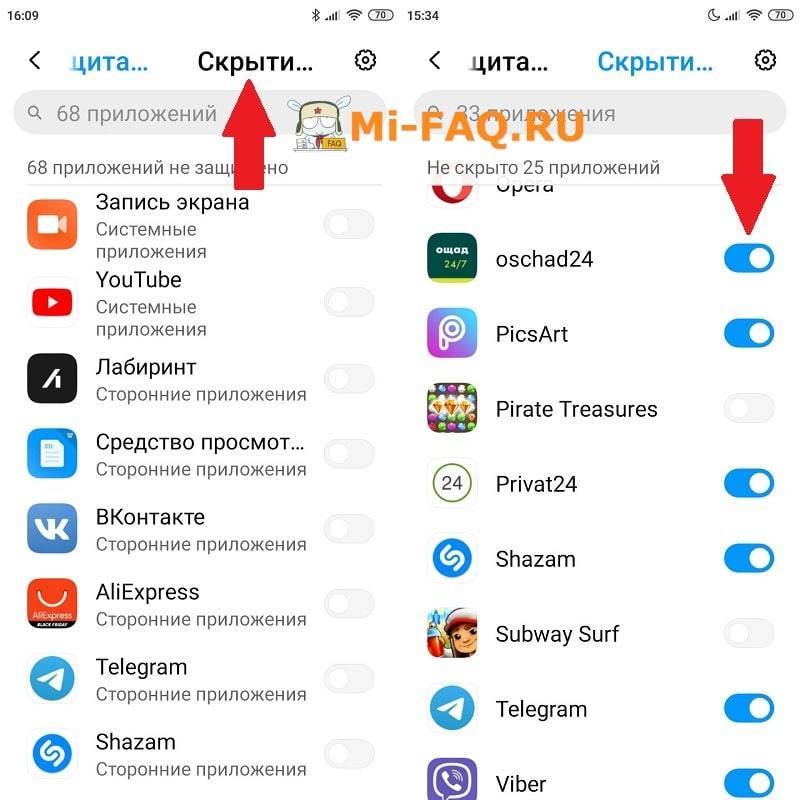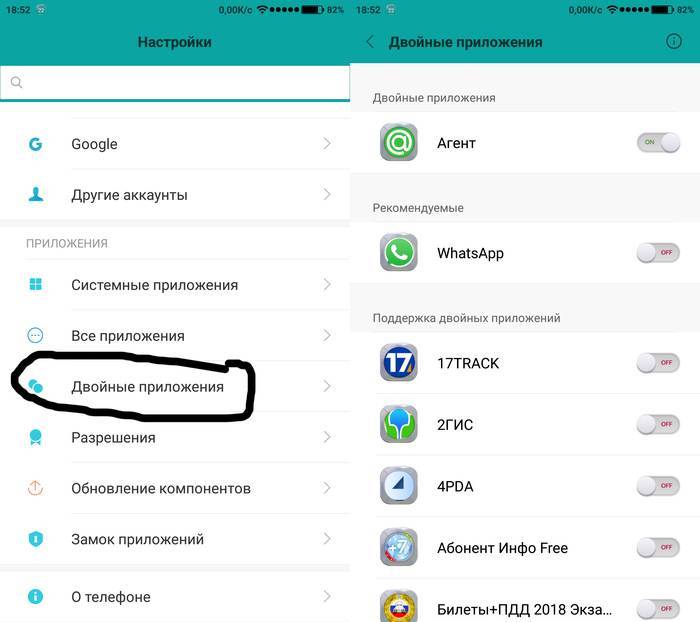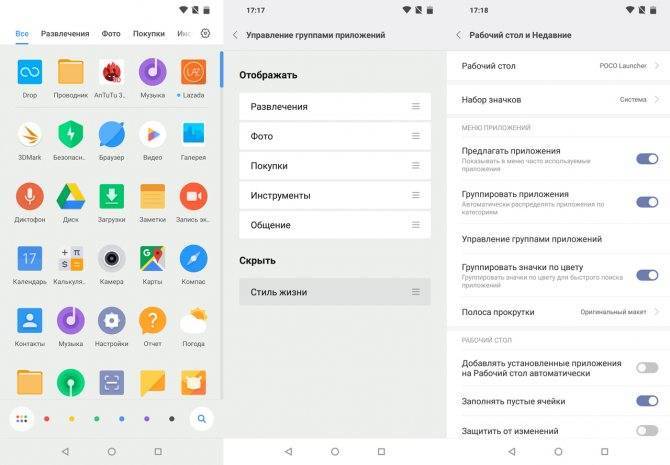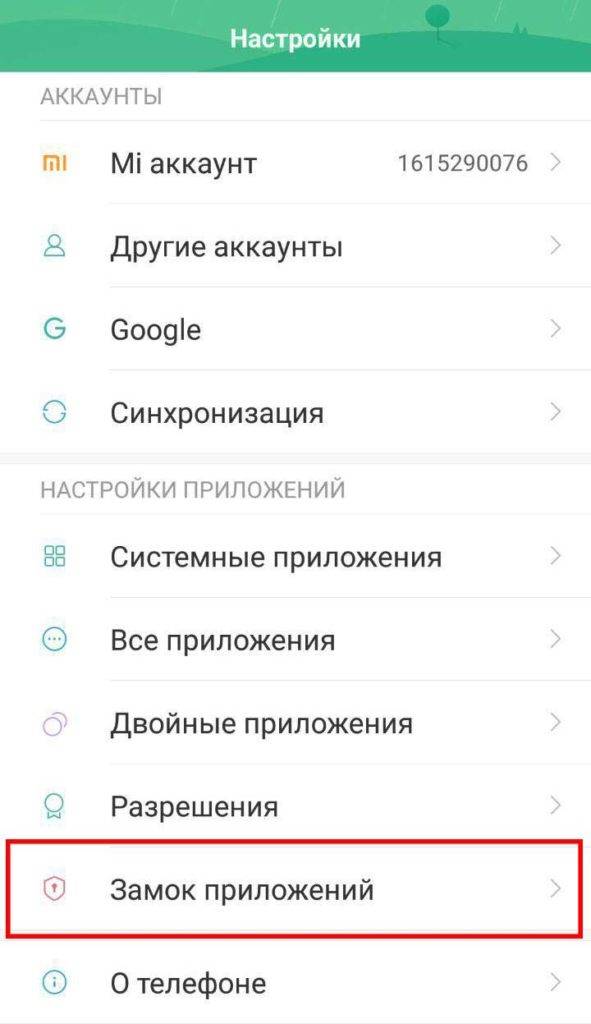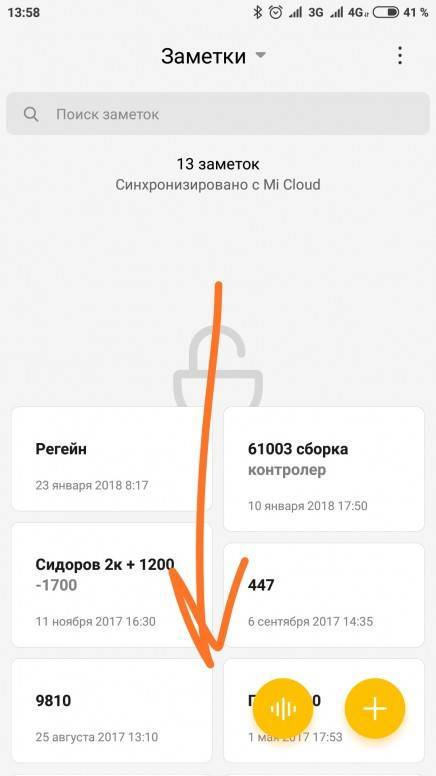Как открыть скрытые заметки
Чтобы найти в Xiaomi записи, скрытые от посторонних, надо:
- Перейти к «Заметкам» смартфона. Находясь в окне приложения, потянуть список записей вниз – до тех пор, пока в верхней части не появится окно для ввода пароля.
- Разблокировать доступ к скрытым заметкам с помощью комбинации символов, графического ключа или отпечатка пальца.
Теперь спрятанную информацию можно увидеть и даже изменять. Изменения сохраняются так же просто, как и в заметках, которые открыты для общего доступа. Единственная возможность, недоступная при использовании скрытых записей – получение скриншота экрана.
Это делается для того чтобы посторонний пользователь, не смог скопировать информацию и сохранить в виде картинки. При попытке сделать копию изображения на дисплее смартфона система должна показать сообщение о невозможности выполнения такой операции при отсутствии разрешения приложения.
Настроить
Вернуть обратно записи — чтобы каждый раз не получать к ним доступ с помощью пароля – можно путём выполнения обратной процедуры:
- Открыть «Заметки». После того как вы находитесь в приложении, открыть доступ к скрытым записям.
- Отметить информацию, которая уже скрыта.
- Отменить скрытие соответствующей кнопкой.
После этого все спрятанные заметки снова отобразятся в общем списке. И, хотя они будут доступны посторонним, не потребуют лишних действий пользователя при чтении или изменении информации. Если же необходимость в сохранении конфиденциальности по-прежнему остаётся, блокировку и пароль можно установить на смартфон.
Стоит отметить, что возможность спрятать записи доступна не для всех моделей телефонов. Сравнительно новая функция появилась только, начиная с 8-й версии прошивки MIUI. Например, на Redmi Note 3 Pro она есть, так же как и множество новых возможностей для владельцев смартфонов «Сяоми», выпущенных с 2016-го года. На более старых телефонах с лаунчером MIUI 5, 6 или 7 такой опции нет – и, так как отключить на Xiaomi Redmi 3 доступ к заметкам нельзя, пользователю придётся или воспользоваться другими способами защиты, или обновить прошивку.
Как скрыть приложение на Xiaomi
Компания Сяоми является производителем, так называемого, первого эшелона. Это значит, что смартфон «из коробки», если можно так сказать — самодостаточен, для полноценного его использования потребуется минимум дополнительного программного обеспечения (игры мы сейчас не рассматриваем).
Вот например, среди пользовательских утилит стандартной поставки любой современной модели редмиесть приложение «заметки». Это — удобная программа со множеством настроек, которая позволяет использовать современный телефон в качестве блокнота, но при этом не дает просмотретьличные записи владельца посторонним.
На сегодняшний день, судя по вопросам на профильных форумах, далеко не каждый владелец умеет скрыть, а уж тем более знает, как посмотреть скрытые заметки на xiaomi — сейчас, разумеется, речь идет о том, чтобы смотретьсобственные записи на личном аппарате.
Как скрыть заметку на Xiaomi?
Заметки скрываются очень легко: находясь в самой заметке, нажимаем три точки справа вверху и выбираем из появившегося меню «скрыть».

Все эти способы работают на всех устройствах, поддерживающих MIUI: Xiaomi Mi, Mi Max, Redmi, Redmi Note и так далее.
- https://xiaomimi.tel/smartfony/miui/ispolzovanie-skrytyh-zametok-v-telefonah-syaomi.html
- https://migeek.ru/settings/skrytye-zametki
- https://xiaomido.ru/voprosy-i-resheniya/skrytye-zametki-na-smartfonah-xiaomi-kak-ih-najti-i-posmotret
- https://miwiki.ru/kak-posmotret-skrytye-zametki-na-xiaomi/
- https://mi-ru.ru/instrukcii/kak-posmotret-skrytye-zametki-na-xiaomi/
Где находится папка с видео на Xiaomi
На смартфоне Xiaomi, при условии, что вы не устанавливали сторонних приложений для записи видео, есть 2 раздела с видео: с записью экрана и обычный.
В папке с обычными видео находятся все видеофайлы, которые вы снимали на камеру смартфона, а в папке с записью экрана те видео, которые содержат действия, совершённые на смартфоне.
Если вы хотите найти папку с видео, которое вам прислали в какой-то программе, например, в мессенджере, то оно будет находится в папке, где хранятся все загруженные данные этого приложения. Каждый случай индивидуален, и прежде всего необходимо найти папку этого приложения, и уже внутри неё попытаться найти видео.
Ниже я покажу, где находится папка с видео, которые вы сняли на камеру телефона Xiaomi.
Откройте проводник, перейдите в режим «Папки».
Убедитесь, что вы находитесь в просмотре внутреннего общего накопителя. Теперь ищем «DCIM». Внутри вы увидите «Camera» – тут находится видео. Также тут вы увидите папку «ScreenRecorder» – внутри будут видео, созданные системным приложением «Запись экрана».
Вернуться к содержанию
Как скрыть
Информация скрывается, чтобы хранить важные текстовые документы, приватные разговоры без возможности раскрытия посторонними. Как скрыть записи?
Выполните следующие простые действия:
- Откройте приложение.
- Выделите записи, которые хотите экспортировать.
- Нажмите на экране на кнопку «Скрыть».
После этого записи пропадут из открытого списка. Для других пользователей пропадет возможность просмотра. А перед тем, как их посмотреть, придется выполнить специальные действия. Кроме того, обязательно следует приложить палец к сенсору или ввода пароля, придуманного индивидуально для папки.
Существует и второй способ для скрытия текстового документа. Практически полностью соответствующий первому. Для этого выполните следующие действия:
- Найдите полную панель со всеми файлами.
- Нажмите на запись и задержите палец (потребуется 5 секунд).
- На отмеченной точке внутри появится круг с отметкой.
- Таки способом вы обозначили выбор.
- Выберите необходимое количество.
- Повторите процедуру зажатия.
- Слева внизу нажмите кнопку «Скрыть».
- Остальные действия точно такие же, как и в первом случае.
Используйте любой понравившийся способ при необходимости.

Сторонний софт
Если встроенные производителем инструменты в Xiaomi Redmi 6A не вызывают доверия или кажутся слишком сложными, существуют приложения от сторонних разработчиков с аналогичным функционалом. Например, «Прячьте фото – Hide it Pro». Оно маскируется под Audio Manager и запускает настоящий перечень функций, если зажать заголовок с названием.
Несмотря на предназначение скрывать фото, приложение прячет аудио, видео и текстовые документы. Чтобы открыть список тайных файлов придется ввести секретный пароль, придуманный пользователем. Программа бесплатная, скачивается с Play Market и подходит для любых устройств под управлением Android.
Как открыть скрытую заметку
А сейчас, самое интересное. Явный способ вернуть на экран, недоступную сейчас для просмотра информацию — отсутствует.
Но есть секрет: чтобы найти скрытые заметки в xiaomi,
необходимо непосредственно в приложении потянуть за край изображения там, где изображена строка поиска. В результате на экране отобразится область с нарисованным замком. Далее появится запрос на ввод пароля — того, что был установлен ранее.
После ввода правильной секретной комбинации пользователь попадает на страницу скрытых заметок и, таким образом, открывает себе доступ для просмотра, а также редактирования информации.
Опции отдельных приложений
Узнаем о вышеуказанных программах более подробную информацию и рассмотрим основной функционал.
Скрыть папку/файл в Проводнике
Smart Hide Calculator
Developer:
IDSstudio
Price:
Free
С этим отлично справится Smart Hide Calculator. Оно выполнено в виде обычного калькулятора, и чтобы получить доступ к главным возможностям, нужно ввести код. Утилита умеет прятать определенные папки и файлы. Также настраивается блокировка по разрешениям. Например, вы можете скрыть только png-фотографии.
Довольно трудно распознать, что под видом калькулятора скрывается защитное приложение, поэтому в безопасности данных можете быть уверенными.
В системном Проводнике также имеется функция скрытия определенной папки. Заходим в менеджер, кликаем по конкретному файлу и нажимаем «Скрыть». Вводим пароль от Mi-аккаунта. Просмотреть спрятанные материалы можно в отдельной вкладке «Скрытые файлы».
Скрыть фото в Галерее
App Hider- Hide Apps Hide Photos Multiple Accounts
Developer:
Hide Apps (NO ROOT)
Price:
Free
LOCKED Секретный Альбом – Спрятать Фото и Видео
Developer:
Privacy Geeks
Price:
Free
Для защиты фото и видео идеально подойдет App Hider, тоже выполненный в стиле калькулятора. Принцип работы простой:
- Заходим и набираем якобы на калькуляторе шестизначный пароль;
- Указываем изображения и ролики, которые нужно защитить;
- Проверяем Галерею и убеждаемся, что скрытые материалы оттуда исчезли;
- Входим в App с помощью пароля, и получаем доступ ко всей спрятанной информации.
Root-права не требуются. Единственный минус заключается в большом количестве надоедливой рекламы.
Аналогичные функции выполняет LOCKED, поэтому можете выбирать между ним и App Hider. Особой разницы нет.
Опять же, системная Галерея имеют такую же функцию. Выбираем фото и в появившемся меню кликаем «Добавить в альбом» — «Скрытый альбом». Подтверждаем действие паролем.
Скрыть контакты
Hide Phone Number Contacts
Developer:
Dilip Master Apps
Price:
Free
Если нужно убрать контакты из телефонной книги, присмотритесь к Hide Phone Number. Тут используется стандартная защита в виде пароля без калькулятора. Можно скрыть любого абонента и любые совершаемые вызовы. Интерфейс простой, рут-права не нужны, как и дополнительная плата.
Как скрыть приложения на телефоне Xiaomi и Redmi
Процедура проводится в системных настройках. Скрытие приложений не требует дополнительных программ. Но и варианты со сторонними инструментами существуют. Поговорим о них в следующем пункте.
Шаг 1: откройте раздел «Приложения» и перейдите во вкладку «Защита приложений».
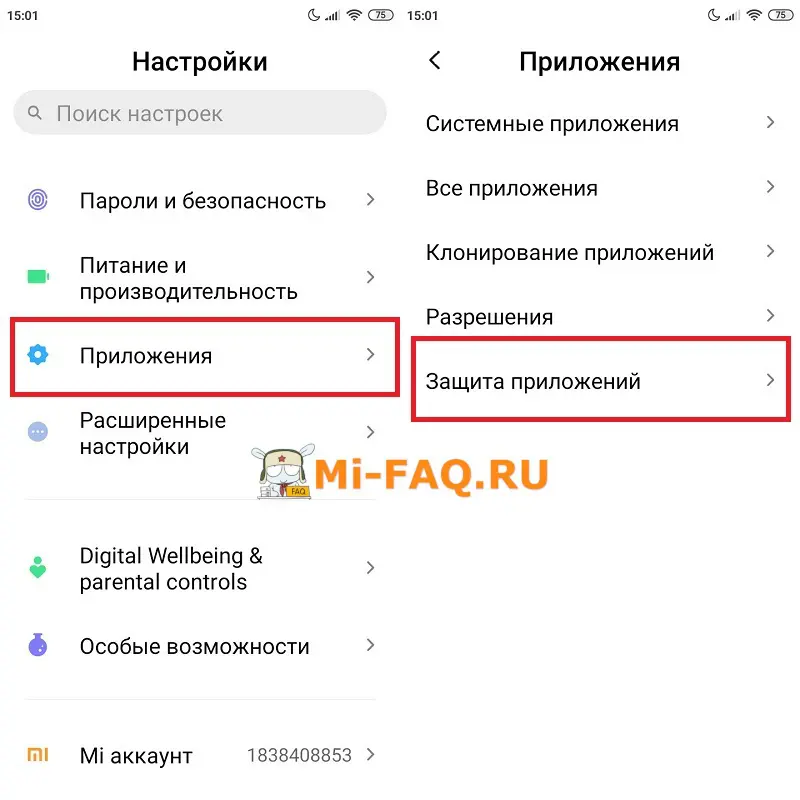
Раздел «Защита приложений»
Шаг 2: при первом запуске опции нужно ввести защитный код. На выбор графический ключ, цифровая четырехзначная комбинация или полноценный пароль из разных символов. Повторите защитный элемент два раза и нажмите «Далее». В следующем окне привяжите Mi-аккаунт для сброса пароля, либо откажитесь.

Настройка скрытия
Система попросит ввести пароль один раз и пропустит дальше, если функция раньше уже активировалась.
Шаг 3: появляется предложение настроить разблокировку по лицу. Это правда быстрый и удобный вариант, но Face ID легко взламывается – любой человек с похожей внешностью получит доступ к вашему смартфону. Примите или отклоните рекомендацию системы.
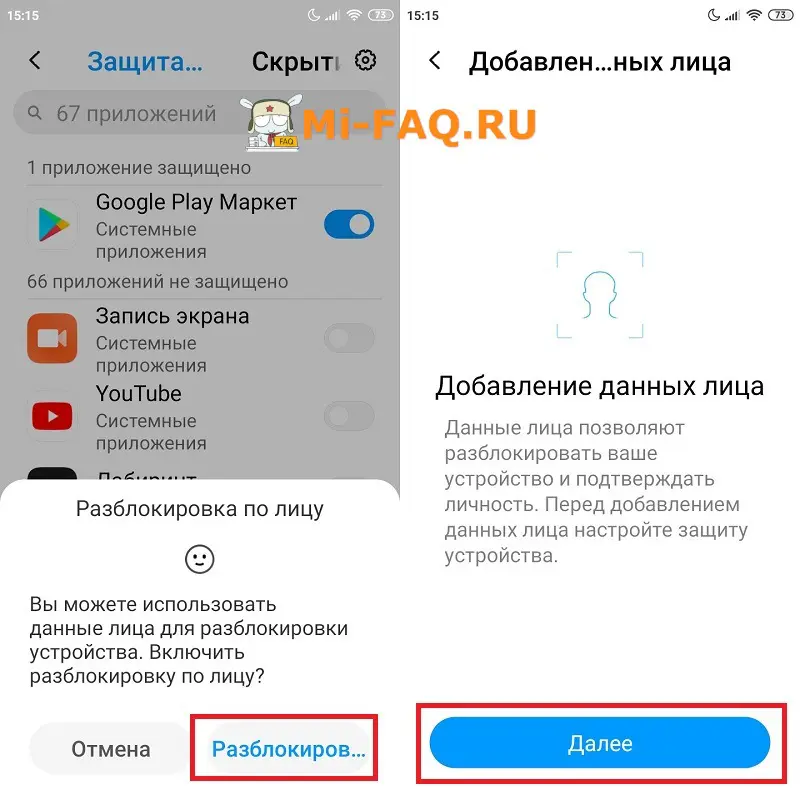
Разблокировка по лицу
Шаг 4: когда организационные моменты пройдены, нажмите по верхнему пункту «Скрытие приложений». Чуть ниже располагается перечень приложений, иконки которых можно убрать с рабочего пространства.

Включение скрытия
Как найти скрытые приложения
Возвращаемся на главный экран и делаем на дисплее определенный жест: разводим пальцы в сторону, будто хотим увеличить изображение. Появляется требование набрать пароль. После правильного введения высвечивается папка с ярлыками скрытых приложений. Нажимаем на нужную иконку, и открывается программа.

Доступ к спрятанным приложениям
Как вернуть все обратно
Вновь посетите «Настройки» на Xiaomi, чтобы снять скрытие приложений. Просто уберите выставленные галочки. Если функцию защиты хотите полностью выключить, кликнете по шестеренке в правом верхнем углу и деактивируйте ползунок напротив первого одноименного пункта. Подтвердите выбор.
Отключение функции
Дополнительные возможности
Есть еще два интересных параметра, которые помогут сделать скрытие приложений более комфортным для конкретного пользователя. А именно режим блокировки и отключение уведомлений.
Вы можете выбрать, когда приложение будет исчезать: сразу после блокировки экрана, при блокировке или выходе из программы, при блокировке или через минуту после выхода. Вторая фишка – это отключение уведомлений от скрытых программ, чтобы никто не заподозрил их наличие на устройстве.
Дополнительная настройка
Как перенести заметки на другой телефон
Как передать записи, например, с Redmi 4 на Samsung Galaxy Note 9?
Способ 1. Использование Syncios Data Transfer для передачи данных с Samsung на Xiaomi в один клик
Пожалуй, это самый удобный способ, при котором перенос данных производится напрямую с одного телефона на другой. Для этого необходимо выполнить следующие 5 шагов:
- Syncios потребуется время выполнение синхронизации. Проверьте, правильно ли располагаются телефоны относительно друг друга. Xiaomi должен лежать справа, а Samsung слева. Если они лежат, наоборот, нажмите в программе кнопку “Flip” и поменяйте их местами. Теперь выберите контент, который вы будете передавать. Для этого отметьте галочками нужные пункты и кликните “Start Copy”. Запустится процесс передачи заметок.

Способ 2. Экспорт и импорт через Syncios Manager
В этом случае сначала придется экспортировать данные с Самсунга, а затем импортировать их на Xiaomi.
Этап 1.
- Выберите “File Explorer”, найдите среди типов данных пункт “Notes” и нажмите кнопку “Export”.
- Выберите на ПК папку, в которую вы будете экспортировать заметки, и еще раз нажмите “Export”.
Этап 2.
- Подключите телефон Xiaomi к компьютеру.
- Подождите немного, Syncios Manager должен распознать и отобразить телефон на левой панели своего интерфейса.
- На панели опций менеджера нажмите кнопку “Add”. Здесь можно выбрать два варианта – “Add File”, если надо перенести один файл или файл за файлом, или же “Add folder” для переноса на Сяоми всей выбранной папки целиком. Как только выбор сделан, нажмите кнопки OK/Open, чтобы начать импорт данных.
Mi Mover – это встроенное в MIUI приложение («Настройки» > «Система и устройство» > «Дополнительно»), в котором создается QR-код, и для переноса данных на второй Сяоми нужно просто считать этот код этим вторым мобильным устройством.

Watch this video on YouTube
Настроить
Вернуть обратно записи — чтобы каждый раз не получать к ним доступ с помощью пароля – можно путём выполнения обратной процедуры:
- Открыть «Заметки». После того как вы находитесь в приложении, открыть доступ к скрытым записям.
- Отметить информацию, которая уже скрыта.
- Отменить скрытие соответствующей кнопкой.
После этого все спрятанные заметки снова отобразятся в общем списке. И, хотя они будут доступны посторонним, не потребуют лишних действий пользователя при чтении или изменении информации. Если же необходимость в сохранении конфиденциальности по-прежнему остаётся, блокировку и пароль можно установить на смартфон.
Стоит отметить, что возможность спрятать записи доступна не для всех моделей телефонов. Сравнительно новая функция появилась только, начиная с 8-й версии прошивки MIUI. Например, на Redmi Note 3 Pro она есть, так же как и множество новых возможностей для владельцев смартфонов «Сяоми», выпущенных с 2016-го года. На более старых телефонах с лаунчером MIUI 5, 6 или 7 такой опции нет – и, так как отключить на Xiaomi Redmi 3 доступ к заметкам нельзя, пользователю придётся или воспользоваться другими способами защиты, или обновить прошивку.
Скрытие заметок
База программного обеспечения MIUI, встроенная в телефоны данной фирмы, позволяет скрывать записи только после модификации 8-й версии прошивки. На моделях, оснащенных более ранней версией ПО, скрывать записи в приложении невозможно. В таком случае нужно воспользоваться функцией доступа к данным через меню настроек смартфона.
Как скрыть
Чтобы скрыть нужную вкладку, необходимо зайти в приложение «Заметки» и продолжительным нажатием активировать меню изменения записей. В окне выбора внизу экрана активируется знак блокировки в виде замка, после чего выбранные записи исчезают из общедоступного списка и попадают в скрытое меню.
После скрытия для изменения записей нужно вводить секретную комбинацию, сохранение которой осуществляется во время блокировки. Идентификацией может служить набор цифр, графическая фигура, отпечаток пальца или опознавание лица.
Если меню сокрытия отсутствует, то защита активируется через настройки устройства. Данная функция находится во вкладке «Безопасность», в пункте «Блокировка приложений». В списке программ рядом с заметками активируется блокировка, после чего вход в программу совершается только через ввод пароля.
Где найти спрятанную заметку
Закодированная запись хранится на скрытом экране, который находится внутри приложения. Поэтому, чтобы найти записку, необходимо зайти в меню заметок и рядом с командной строкой свайпнуть экран вниз, активируя кодировку. Чтобы увидеть скрытый контент, нужно пройти идентификацию, т.е. ввести пароль.
Некоторые пользователи теряют пароли, поэтому устройство оснащено функцией, позволяющей восстановить код и узнать утерянные данные.
Совершается это посредством отпечатка пальца или узнавания лица, если пользователь предусмотрел данную возможность. Чтобы не потерять возможность входа, не рекомендуется использовать трудные для запоминания комбинации цифр и графические пароли.
Не рекомендуется использовать трудные для запоминания комбинации цифр и графические пароли
После идентификации поиск закладок может осуществляться вручную (с помощью пролистывания страницы) или в автоматическом режиме. Для системного поиска достаточно внести несколько слов в командную строку из содержания нужной записи, чтобы страница отфильтровала данные в соответствии с запросом.
Как открыть скрытые заметки
Доступ к скрытым заметкам обеспечивается через разблокировку контента. Данную операцию пользователю необходимо проводить вручную только после того, как он убедится, что материал в записи больше не является конфиденциальным и не нуждается в сокрытии. В противном случае информация может стать доступной нежелательной публике.
На аппаратах Сяоми с ранним ПО разблокировка заметок происходит через меню настроек.
Необходимо выбрать пункт «Безопасность и конфиденциальность», а после — «Блокировка приложений». Здесь деактивируется рычаг рядом с программой, и она становится доступна для просмотра без кодировки.
Чтобы снять блокировку на моделях с 8 версией ПО (например, Xiaomi Redmi), необходимо зайти в программу и в области командной строки потянуть экран вниз, после чего откроется поле для ввода пароля. Введя комбинацию, пользователь находит скрытую страницу, где он может редактировать или разблокировать запись.
Бывает такое, что владелец скрывает записи, а потом желает их просмотреть. Вот здесь и могут возникнуть проблемы, ведь соответствующей кнопки для отображения нет. Статья расскажет, как посмотреть скрытые заметки на смартфоне Xiaomi и какие для этого действия потребуется выполнить.
Скрытие заметок
База программного обеспечения MIUI, встроенная в телефоны данной фирмы, позволяет скрывать записи только после модификации 8-й версии прошивки. На моделях, оснащенных более ранней версией ПО, скрывать записи в приложении невозможно. В таком случае нужно воспользоваться функцией доступа к данным через меню настроек смартфона.
Как скрыть
Чтобы скрыть нужную вкладку, необходимо зайти в приложение «Заметки» и продолжительным нажатием активировать меню изменения записей. В окне выбора внизу экрана активируется знак блокировки в виде замка, после чего выбранные записи исчезают из общедоступного списка и попадают в скрытое меню.
После скрытия для изменения записей нужно вводить секретную комбинацию, сохранение которой осуществляется во время блокировки. Идентификацией может служить набор цифр, графическая фигура, отпечаток пальца или опознавание лица.
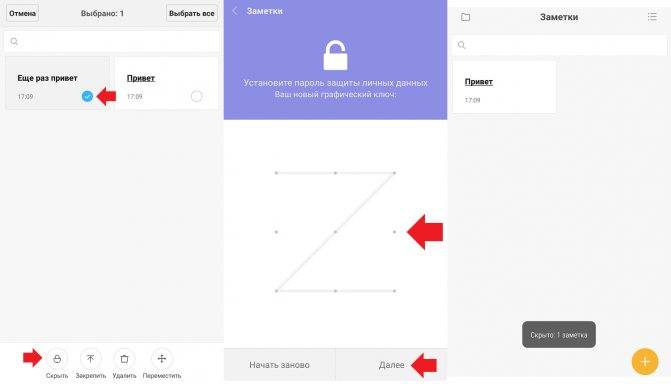
Если меню сокрытия отсутствует, то защита активируется через настройки устройства. Данная функция находится во вкладке «Безопасность», в пункте «Блокировка приложений». В списке программ рядом с заметками активируется блокировка, после чего вход в программу совершается только через ввод пароля.
Где найти спрятанную заметку
Закодированная запись хранится на скрытом экране, который находится внутри приложения. Поэтому, чтобы найти записку, необходимо зайти в меню заметок и рядом с командной строкой свайпнуть экран вниз, активируя кодировку. Чтобы увидеть скрытый контент, нужно пройти идентификацию, т.е. ввести пароль.
Некоторые пользователи теряют пароли, поэтому устройство оснащено функцией, позволяющей восстановить код и узнать утерянные данные.
Совершается это посредством отпечатка пальца или узнавания лица, если пользователь предусмотрел данную возможность. Чтобы не потерять возможность входа, не рекомендуется использовать трудные для запоминания комбинации цифр и графические пароли.
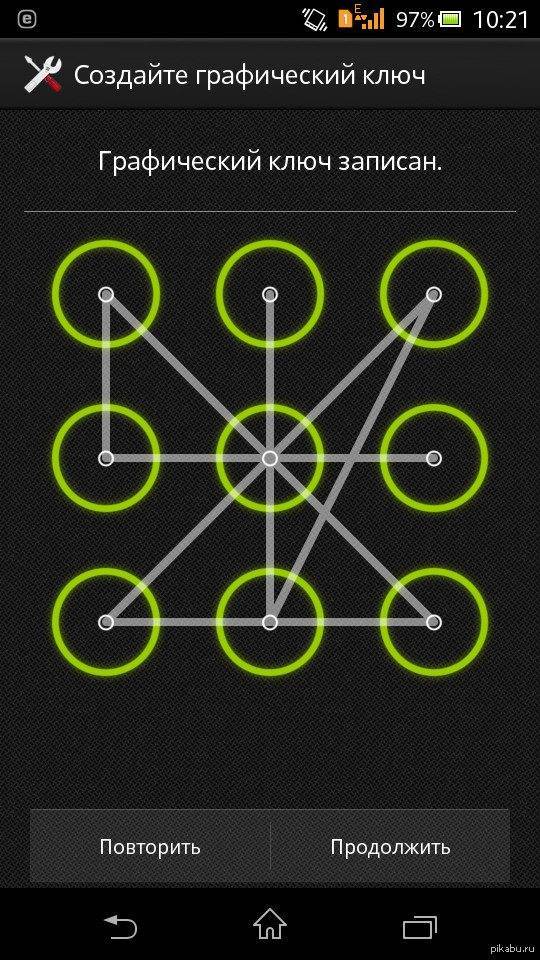
Не рекомендуется использовать трудные для запоминания комбинации цифр и графические пароли
После идентификации поиск закладок может осуществляться вручную (с помощью пролистывания страницы) или в автоматическом режиме. Для системного поиска достаточно внести несколько слов в командную строку из содержания нужной записи, чтобы страница отфильтровала данные в соответствии с запросом.
Как скрыть содержимое папки для галереи
Как скрыть папку на Андроиде так, чтобы она не пропадала из виду, но находящиеся внутри файлы исчезли? ОС представляет хитроумный способ спрятать файлы на просторах файлового менеджера. Дело касается показа обложек музыкальных альбомов. Однако при воспроизведении в плеере соответствующие фотографии по-прежнему будут видны.
- откройте директорию;
- зайдите в меню программы для просмотра дискового содержимого и нажмите на кнопку «Создать»;
- выберите команду «Файл»;
- в поле названия пропишите «.nomedia» и кликните «ОК»;
- сделайте перезапуск мобильника.
Осторожно применяйте метод, поскольку чревато стирание информации. Часть смартфонов и планшетов не поддерживают корректную работу с подобным «джокером» в виде «.nomedia»
Советуем создать резервную копию для последующего восстановления в случае непредвиденных обстоятельств.
В новых версиях Андроида продвинутые галереи, которые понимают, что не требуется демонстрировать контент направо и налево. Для выполнения желаемого условия достаточно обеспечить имя картинки в виде «Albumart.jpg» либо «Folder.jpg».
Путь 2. Использовать Syncios Manager.
Он осуществляется в два этапа: экспорт данных с Samsung, с последующим импортом в Xiaomi.
Первый этап.
- Используйте на компьютере программу Syncios Manager. Соедините ПК и смартфон посредством USB кабеля. Дождитесь распознания смартфона.
- Выбирайте “File Explorer”, а затем “Notes”. Далее жмите “Export”.
- На компьютере откройте папку, которую определили для сохранения заметок, и еще раз жмите “Export”.
Второй этап.
- Подсоедините Xiaomi к ПК. Дождитесь отображения телефона в левой панели программы Syncios Manager.
- На панели инструментов менеджера выбирайте “Add”. Здесь можно нажать “Add File” (для переноса одного или нескольких файлов), или “Add folder” (для переноса всей папки заметок). Затем нажимайте ОК (Open).
Если стоит цель перемещения заметок между двумя смартфонами Xiaomi, используйте Mi Mover или Mi Cloud.
Mi Mover – это предустановленная функция, в которой генерируется QR-код, который затем просто считывается вторым устройством Xiaomi. Для вызова данной функции необходимо войти в Настройки, далее нажимайте «Система и устройство», далее «Дополнительно».
Вам будет интересно:

Как увидеть скрытую заметку
Функция скрытых записей в Ксиаоми действительно скроет все содержимое записей, препятствуя их просмотру другими людьми. Однако многие владельцы, скрывая записки, затем не понимают, как их можно открыть, вернув тем самым обратно. В растерянности они пытаются выискать текстовые файлы в памяти устройства, пересматривая для этого десятки папок. Но в итоге им все-таки приходит убеждение, что данные попытки не принесли плодов. На самом деле все можно сделать намного проще, достаточно лишь:
- запустить программу «Заметки»;
- коснуться экрана в верхней его части и плавно, но уверенно, потянуть палец вниз — к нижней части дисплея;
- после совершения действия появится окно ввода пароля. Требуется тот, что используется при разблокировке телефона. Если такой пароль не устанавливался, то понадобится ввести графический ключ.
По завершении процесса доступ к записям откроется.
Увидеть заметки в Сяоми совсем не проблема, а все трудности пользователей возникают лишь по незнанию. Дополнительный метод защиты в виде спрятанного меню разблокировки только подтверждает это и показывает свою эффективность. Самим же владельцам Xiaomi остается лишь детальнее изучить свои устройства, чтобы использовать их функционал на 100 процентов и исключить даже самую малую долю вероятности о появлении сбоев.